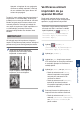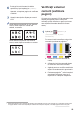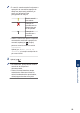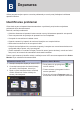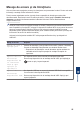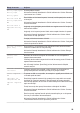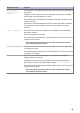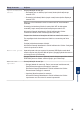Reference Guide
Table Of Contents
- Ghid de Referință MFC-J5945DW
- Manualele de utilizare și unde le puteți găsi
- Cele mai recente actualizări ale driverelor
- Întrebări sau probleme? Consultaţi online întrebările frecvente, soluţiile şi fişierele video.
- 1 Informaţii generale
- 2 Manipularea hârtiei
- 3 Imprimare
- 4 Copiere
- 5 Scanare
- 6 Fax
- A Întreţinerea de rutină
- B Depanarea
- C Anexă
Aparatul va imprima din nou pagina de
verificare a calităţii imprimării. Verificaţi
din nou calitatea celor patru blocuri de
culoare de pe pagină.
În cazul în care curăţaţi capul de imprimare şi
imprimarea nu s-a îmbunătăţit, încercaţi să
instalaţi un nou cartuş de schimb de cerneală
Brother original pentru fiecare culoare care
creează probleme. Încercați să curățați din
nou capul de imprimare. Dacă imprimarea nu
s-a îmbunătăţit, contactaţi Centrul de
asistenţă clienţi Brother sau dealerul local
Brother.
IMPORTANT
NU atingeţi capul de imprimare. Atingerea
capului de imprimare poate produce defecţiuni
permanente şi poate anula garanţia acestuia.
Dacă una din duzele capului de
imprimare este înfundată, mostra
imprimată va arăta astfel.
După curăţarea duzei capului de
imprimare, liniile au dispărut.
Verificarea alinierii
imprimării de pe
aparatul Brother
Dacă textul imprimat devine neclar sau
imaginile devin şterse după transportarea
aparatului, reglaţi alinierea imprimării.
Înainte de a regla alinierea imprimării,
efectuați mai întâi o verificare a calității
tipăririi apăsând pe [Setări] >
[Întreţinere] > [Îmbunătăţire
calitate impr] > [Verificare
calitate impr.].
1
Apăsaţi [Setări] >
[Întreţinere] > [Îmbunătăţire
calitate impr] > [Aliniere].
2
Apăsaţi pe [Următ.].
3
Apăsați pe [Da] după ce pe ecranul
LCD este afișat un mesaj de confirmare
a terminării operației de verificare a
calității tipăririi.
4
Apăsaţi pe [Auto] sau pe [Manual].
• Dacă ați selectat modul [Auto],
alinierea imprimării este reglată
automat prin scanarea foii de
verificare a alinierii.
• Dacă ați selectat modul [Manual],
trebuie să introduceți manual
informațiile imprimate pe foaia de
verificare a alinierii.
5
Selectați formatul de hârtie pentru a
imprima foaia de verificare a alinierii.
• Dacă ați selectat modul [Manual],
selectați [Aliniere elementară]
sau [Aliniere avansată] în
pasul următor.
A
Întreţinerea de rutină
21